「MacBookとiPad、どちらを選べばいいんだろう…?」
「見た目は似ているけれど、具体的な違いがよくわからない…」
「自分の使い方に合っているのは、結局どっち?」
Appleの人気デバイスであるMacBookとiPad。どちらも魅力的ですが、できることや得意なことが異なるため、購入後に「思っていたのと違った…」と後悔しないためには、それぞれの違いをしっかり理解しておくことが重要です。
この記事では、MacBookとiPadの基本的な違いから、大学生や高校生といったユーザー層別のおすすめ、さらには2台持ちのメリットや連携方法まで、あなたが最適な選択をするために必要な情報を網羅的に解説します。
この記事を読めば、MacBookとiPadの違いが明確になり、あなたの目的やライフスタイルに合った一台を見つけられるはずです。ぜひ最後まで読んで、後悔しないデバイス選びの参考にしてください。

この記事のポイント
-
MacBookとiPadのOS、アプリ、操作性、価格などの基本的な違いがわかる
-
大学生や高校生など、ユーザータイプ別におすすめのデバイスがわかる
-
「iPadがあればMacBookは不要?」という疑問に明確な答えが出る
-
MacBookとiPadの2台持ちのメリットや連携方法がわかる
MacBookとiPadの基本的な違いを徹底解説
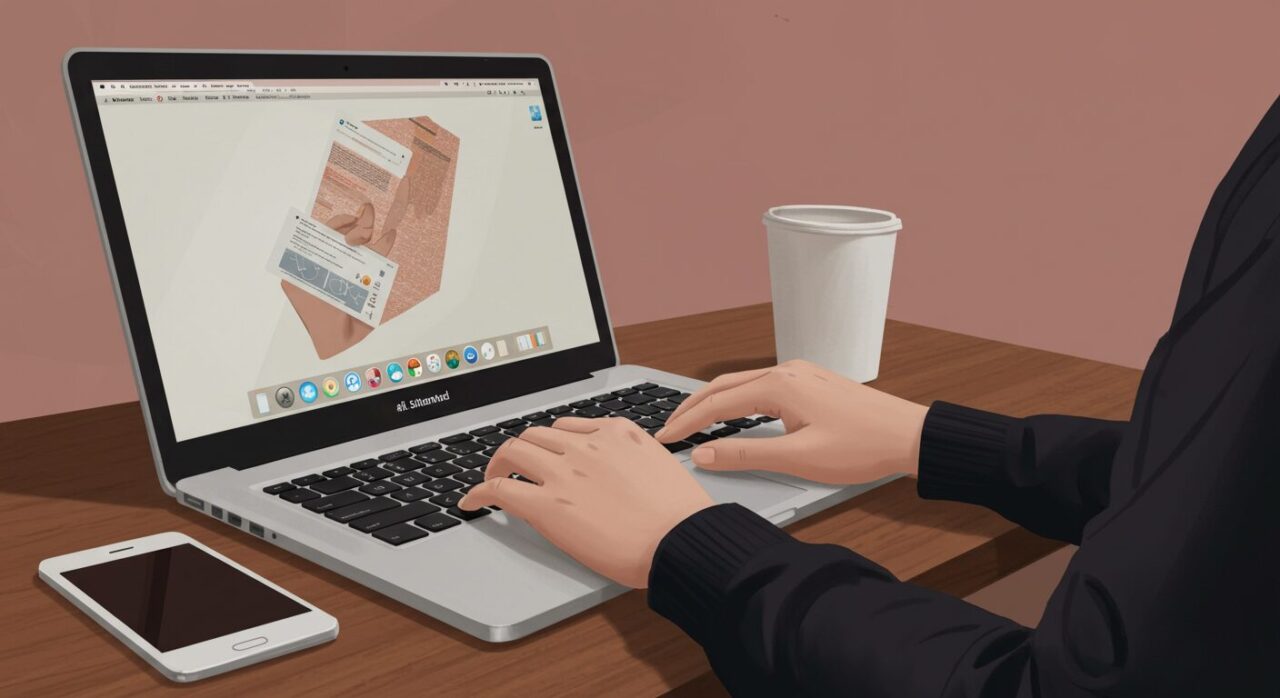
Digi mono information・イメージ
まずは、MacBookとiPadの最も基本的な違いを比較していきましょう。OS、アプリ、操作方法、価格帯などを理解することで、どちらがあなたのニーズに近いかが見えてきます。
OS 違い:macOSとiPadOSの根本的な差
MacBookとiPadの最大の違いは、搭載されているOS(オペレーティングシステム)です。MacBookにはパソコン用に設計されたmacOSが、iPadにはタブレット(タッチ操作)に最適化されたiPadOSが搭載されています。
-
macOS (MacBook): パソコンとしての利用を前提としたOSです。ファイル管理システム「Finder」による柔軟なデータ管理、複数のアプリをウィンドウで自由に配置できるマルチタスク性能、専門的なソフトウェアへの対応などが特徴です。キーボードとトラックパッドでの操作に最適化されています。
-
iPadOS (iPad): iPhoneのiOSをベースに、タブレットの大画面とタッチ操作に特化したOSです。直感的なタッチ操作やApple Pencilによる手書き入力、App Storeから入手できる豊富なアプリが特徴です。近年、マルチタスク機能も強化されていますが、macOSほどの自由度はありません。
OSの違いは、単なる見た目だけでなく、できることや使い勝手に大きく影響します。例えば、複雑なファイル管理や専門ソフトの利用はMacBookが得意とし、手書きメモやイラスト制作、直感的なアプリ操作はiPadが得意とすると言えるでしょう。
アプリ違い:使えるアプリと機能制限に注意
OSが異なるため、基本的にMacBookとiPadで使えるアプリは異なります。
-
MacBook (macOS):
-
デスクトップアプリ: 従来からMac向けに開発されてきた、高機能で専門的なソフトウェア(動画編集、音楽制作、プログラミング、デザインツールなど)が利用可能です。
-
iOS/iPadOSアプリの一部: Appleシリコン搭載Macでは、一部のiPhone/iPadアプリも動作します。
-
Webブラウザ: フル機能のデスクトップ版Webブラウザが利用でき、拡張機能なども活用できます。
-
-
iPad (iPadOS):
-
App Storeアプリ: App Storeから入手できるアプリが基本です。ゲームやエンタメ系、学習系、クリエイティブ系など、タッチ操作に最適化された多種多様なアプリがあります。
-
機能制限: 同じ名前のアプリでも、Mac版と比較して機能が制限されている場合があります(例: Microsoft Office、Adobe Creative Cloudの一部機能)。
-
Webブラウザ: モバイル版に近い表示になることがあり、一部WebサイトではPC版でのアクセスを推奨されることもあります。
-
特定の専門ソフトを使いたい場合や、PCと同じ環境で作業したい場合はMacBookが有利です。 一方で、豊富なモバイルアプリやゲームを楽しみたい、手書きノートアプリなどを活用したい場合はiPadが魅力的でしょう。
操作方法の違い:キーボード/トラックパッド vs タッチ/ペンシル
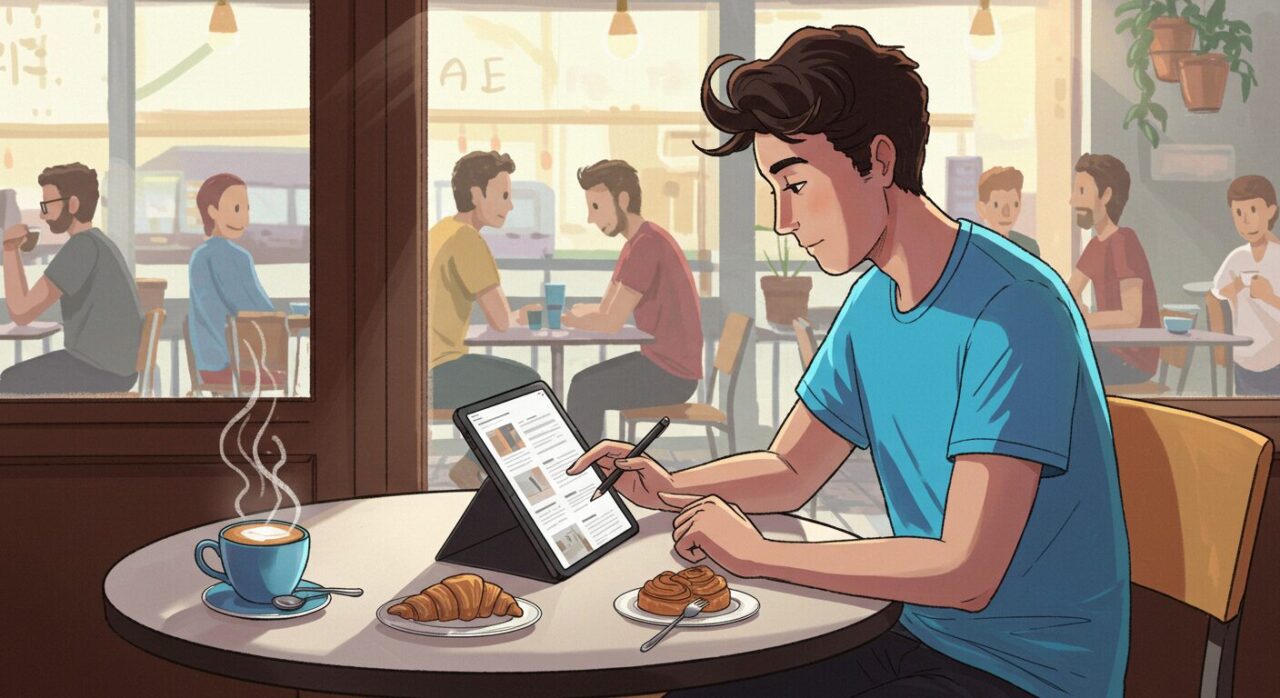
Digi mono information・イメージ
操作方法も大きな違いです。
-
MacBook: クラシックなノートパソコンスタイルで、キーボードとトラックパッドによる操作が基本です。 精密なカーソル操作や長文入力に適しています。 外部マウスやキーボードも快適に使用できます。
-
iPad: タッチスクリーンによる直感的な操作が基本です。ピンチイン/アウトでの拡大縮小、スワイプでの画面遷移など、指先で直接コンテンツを操作できます。 別売りのApple Pencilを使えば、高精度な手書き入力やイラスト制作が可能です。 Magic Keyboardなどの外部キーボードを接続すれば、MacBookに近いスタイルでも使用できますが、OSの特性上、完全な代替にはなりにくい側面もあります。
どちらの操作方法が優れているかは、用途や好みによります。文章作成やプログラミングなど、キーボード入力を多用する作業にはMacBookが効率的です。一方、Webサイト閲覧や動画視聴、手書きメモ、イラスト制作などでは、iPadのタッチ操作やApple Pencilが便利です。
価格帯と選び方のポイント
一般的に、同等の性能やストレージ容量で比較した場合、iPadの方が本体価格は安価な傾向にあります。しかし、iPadをMacBookのように使うためには、Magic KeyboardやApple Pencilといったアクセサリーの追加購入が必要になる場合が多く、総額ではMacBookと同等かそれ以上になる可能性もあります。
選ぶ際のポイント:
-
予算: 本体価格だけでなく、必要なアクセサリーを含めた総額で比較検討しましょう。
-
主な用途: 最も重視する作業は何か?それに適したデバイスはどちらかを考えましょう。
-
必要なソフトウェア: 使いたい特定のアプリやソフトがどちらのOSに対応しているかを確認しましょう。
-
携帯性: 持ち運びやすさを重視するなら、より軽量なモデルが多いiPadが有利ですが、MacBook Airも非常に軽量です。
-
既存のデバイス: すでにパソコンを持っているか、iPhoneユーザーかなども考慮に入れると良いでしょう。
これらの基本的な違いを踏まえた上で、次に具体的な利用シーン別にどちらがおすすめかを見ていきましょう。
あなたに最適なのはどっち?用途別MacBookとiPadの選び方

Digi mono information・イメージ
基本的な違いがわかったところで、具体的な利用シーンやユーザー層別に、MacBookとiPadのどちらがより適しているかを掘り下げていきます。あなたの使い方に照らし合わせて考えてみてください。
大学生におすすめなのはiPad?MacBook?
大学生にとって、レポート作成、オンライン授業、情報収集、プレゼンテーション準備など、デバイスは必需品です。では、MacBookとiPad、どちらがより大学生活に適しているのでしょうか?
-
MacBookがおすすめのケース:
-
レポート作成や論文執筆: 長文入力や参考文献の管理など、キーボードとトラックパッド、そしてmacOSのファイル管理能力が活きます。Microsoft WordなどのOffice系ソフトもフル機能で快適に使えます。
-
プログラミングや専門ソフト利用: 理工系や情報系の学部などで専門的なソフトウェアを使う必要がある場合、macOS対応のソフトが多いMacBookが必須となることがあります。
-
マルチタスク: 複数の資料を参照しながらレポートを書くなど、ウィンドウを自由に配置できるMacBookの方が効率的です。
-
就職後も見据えて: PC操作に慣れておきたい、将来的に仕事でPCを使うことを見越すならMacBookが良い選択肢です。
-
-
iPadがおすすめのケース:
-
ノートテイキング: Apple Pencilを使えば、手書きでノートを取ったり、PDF資料に直接書き込んだりできます。録音しながらメモを取れるアプリなども便利です。
-
講義資料の閲覧: 軽量で持ち運びやすく、PDFや電子書籍の閲覧に適しています。
-
情報収集や動画視聴: Webサイト閲覧や動画視聴はどちらでも快適ですが、手軽さではiPadに分があります。
-
クリエイティブな活動: イラスト制作や簡単な動画編集など、タッチ操作やApple Pencilを活かした活動に向いています。
-
すでにPCを持っている場合: メインのPCがあり、サブ機として手軽に使えるデバイスを探しているならiPadは良い選択肢です。
-
結論としては、多くの大学生にとって、一台で幅広い学業タスクをこなせるMacBookの方が汎用性が高く、おすすめと言えます。特にレポート作成や専門ソフト利用の可能性がある場合は、MacBookを選んでおくと安心です。ただし、ノートテイキングや資料閲覧の手軽さを重視する場合や、すでにメインPCがある場合はiPadも有力な選択肢となります。
高校生の学習スタイルに合うのは? ipad?macbook?
高校生の場合、授業での活用、課題作成、情報収集、オンライン学習などが主な用途になります。
-
MacBookがおすすめのケース:
-
レポートや小論文作成: キーボードでの長文入力が快適です。
-
プログラミング学習: 本格的なプログラミング環境を構築できます。
-
動画編集など: より高度な編集作業が可能です。
-
PC操作スキルの習得: 将来を見据えてPCに慣れておきたい場合に適しています。
-
-
iPadがおすすめのケース:
-
デジタルノート: 手書きメモや図解、資料への書き込みが容易です。
-
教材の閲覧: 電子教科書や参考書を読むのに適しています。
-
情報収集や調べ学習: 手軽にWebサイトを閲覧できます。
-
アプリ活用: 学習アプリや教育系アプリを豊富に利用できます。
-
持ち運び: 軽量で通学時の負担が少ないモデルが多いです。
-
高校生の場合、学習スタイルや学校の方針によって最適な選択は異なります。 GIGAスクール構想などでタブレット端末に慣れ親しんでいる場合は、iPadの方がスムーズに導入できる可能性があります。一方で、レポート作成や将来的なPC利用を見据えるならMacBookが良いでしょう。 どちらか迷う場合は、まず汎用性の高いMacBookを検討し、必要に応じてiPadを追加するという考え方もあります。
クリエイティブ作業ならどっち?

Digi mono information・イメージ
イラスト制作、写真編集、動画編集、音楽制作といったクリエイティブな作業では、どちらのデバイスにも得意分野があります。
-
MacBook:
-
動画編集/音楽制作/3D制作: Final Cut Pro、Logic Pro、Blenderなど、高機能なプロ向けソフトウェアが利用可能です。より複雑で負荷の高い作業に適しています。
-
グラフィックデザイン/Webデザイン: Adobe Creative Cloudなどのデスクトップ版ソフトウェアがフル機能で使えます。
-
ファイル管理: 大量の素材やプロジェクトファイルを効率的に管理できます。
-
-
iPad:
-
イラスト制作/お絵描き: Apple Pencilを使った直感的な描画体験はiPadならではの強みです。Procreateなどの人気アプリも豊富です。
-
写真編集: Lightroomなどのアプリで、タッチ操作による直感的な編集が可能です。ただし、Mac版に比べて機能が制限される場合もあります。
-
簡単な動画編集: LumaFusionなどの高機能アプリもあり、タッチ操作で手軽に編集できます。
-
本格的なプロレベルの作業や、デスクトップ版のソフトウェアが必須な場合はMacBookが適しています。一方、イラスト制作がメインであったり、タッチ操作による直感的な編集を好む場合はiPadが非常に魅力的です。
外出先での利用が多いなら?
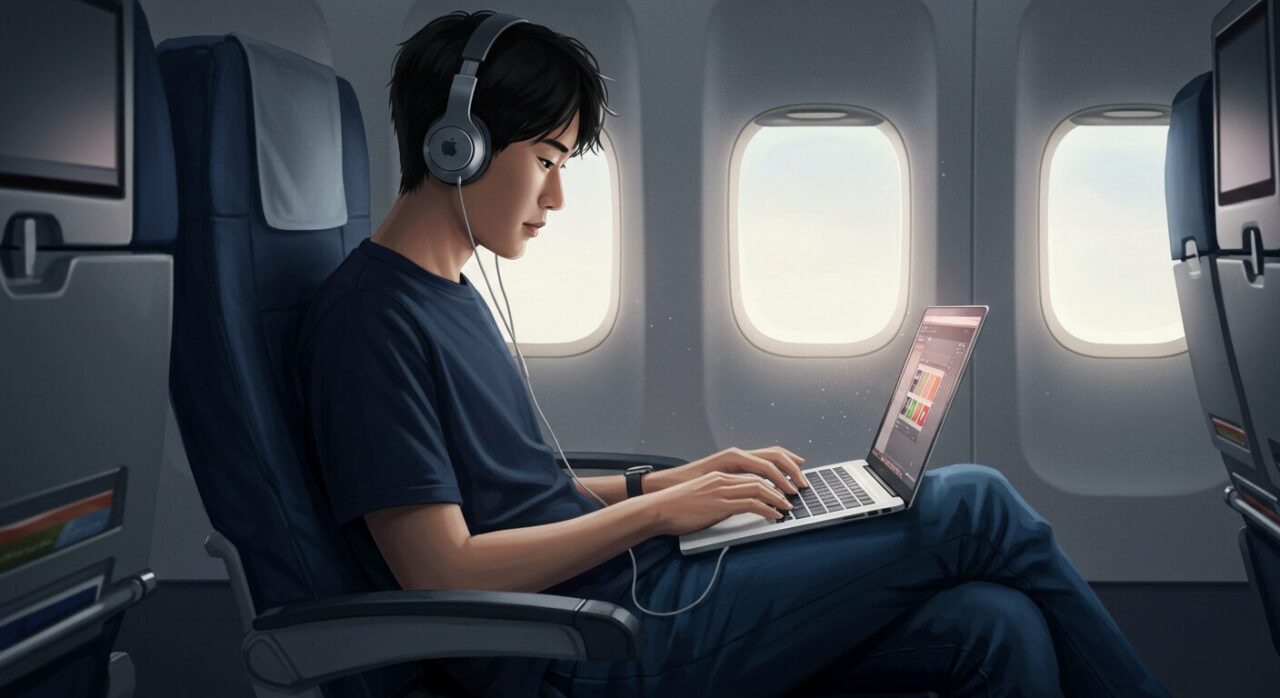
Digi mono information・イメージ
持ち運びやすさも重要な選択基準です。
-
MacBook (特にAir): 近年のMacBook Airは非常に薄型軽量で、持ち運びも苦になりません。バッテリー駆動時間も長いため、外出先での作業にも適しています。
-
iPad: 一般的にMacBookよりもさらに軽量・コンパクトなモデルが多く、携帯性に優れます。さっと取り出してすぐに使える手軽さも魅力です。セルラーモデルを選べば、Wi-Fiがない環境でも通信できます。
携帯性だけを比較すればiPadに軍配が上がりますが、MacBook Airも十分にポータブルです。外出先でどのような作業をしたいかによって選ぶのが良いでしょう。簡単な情報確認やメモ程度ならiPad、しっかりとした文章作成や作業を行いたいならMacBook Airが適しています。
「iPadがあればMacBookいらない」は本当?

Digi mono information・イメージ
近年、iPadの性能向上やMagic Keyboardの登場により、「iPadはMacBookの代わりになる」という声も聞かれます。しかし、現状では多くのユーザーにとって、iPadが完全にMacBookを代替するのは難しいと言えます。
その主な理由は、前述したOSの違いとソフトウェアの制限にあります。
-
ファイル管理の制約: macOSのような自由で高度なファイル管理はiPadOSでは難しい。
-
マルチタスクの限界: 複数のアプリやウィンドウを同時に扱う作業は、MacBookの方が効率的。
-
ソフトウェアの互換性・機能制限: Macで使える専門ソフトがiPadでは使えなかったり、機能が制限されたりする。
-
周辺機器の接続性: ポート数が少なく、外部ディスプレイ接続などに制限がある場合がある。
-
操作性の違い: キーボードとトラックパッドを前提とした作業は、やはりMacBookの方が快適。
もちろん、Webブラウジング、メール、動画視聴、簡単な書類作成、手書きメモなど、特定の用途に限ればiPadで十分な場合もあります。しかし、より複雑な作業や、PCと同じような作業環境を求めるのであれば、現時点ではMacBookが必要となるでしょう。
「iPadがあればMacBookはいらない」と断言するのではなく、それぞれの得意分野を理解し、自分の用途に合わせて選ぶことが重要です。
MacBook AirとiPad Airの違いを詳しく比較
どちらも「Air」の名前を冠し、人気の高いモデルですが、根本的な違いはMacBookとiPadの違いと同じです。
-
OS: MacBook AirはmacOS、iPad AirはiPadOS。
-
操作: MacBook Airはキーボード・トラックパッド、iPad Airはタッチ・Apple Pencil(別売)。
-
形状: MacBook Airはクラムシェル型ノートPC、iPad Airはタブレット。
-
価格: 一般的にiPad Air本体の方が安価だが、Magic Keyboardなどを追加するとMacBook Airに近くなる。
-
ディスプレイ: サイズや輝度が異なる場合がある。
-
ポート: MacBook Airの方がポート数が多い傾向。
-
性能: 搭載されているチップの世代によって異なる。最新モデルではiPad Airが新しいチップを搭載する場合もあるが、OSやアプリの特性上、実際の作業効率はMacBook Airが上回ることが多い。
選び方のポイント:
-
ノートPCとしての完成度を求めるならMacBook Air。
-
タブレットとしての手軽さやApple Pencilを使いたいならiPad Air。
-
両方の良さを活かしたい場合は、MacBook Airをメイン機とし、サブ機としてiPad Airを検討するのも良いでしょう。
MacBookとiPadを連携!2台持ちのメリットと活用術

Digi mono information・イメージ
MacBookとiPadは、それぞれ単体でも強力なデバイスですが、連携させることでさらに活用の幅が広がります。ここでは、2台持ちのメリットや具体的な連携方法について解説します。
MacBookとiPadを繋ぐ方法
MacBookとiPadは、Appleのエコシステム内でシームレスに連携する機能が多数用意されています。特別な設定なしに利用できるものも多いです。
-
Handoff: Macで作業していたメールやWebページなどを、iPadで開いてすぐに引き継ぐことができます (逆も可能)。
-
ユニバーサルクリップボード: Macでコピーしたテキストや画像を、iPadでペーストできます (逆も可能)。
-
AirDrop: ファイルや写真をワイヤレスで簡単に送受信できます。
-
iCloud: 書類、写真、メモなどを自動的に同期し、どちらのデバイスからでもアクセスできるようにします。
-
Sidecar (サイドカー): iPadをMacBookのサブディスプレイとして利用できます (後述)。
-
ユニバーサルコントロール: 一つのキーボードとマウス(またはトラックパッド)で、MacとiPadの両方を操作できます。カーソルを画面の端から移動させるだけで、デバイス間をシームレスに行き来できます。
これらの連携機能を活用することで、MacBookとiPadをまるで一つのデバイスのようにスムーズに使いこなすことが可能です。
iPadをMacBookのサブディスプレイにする
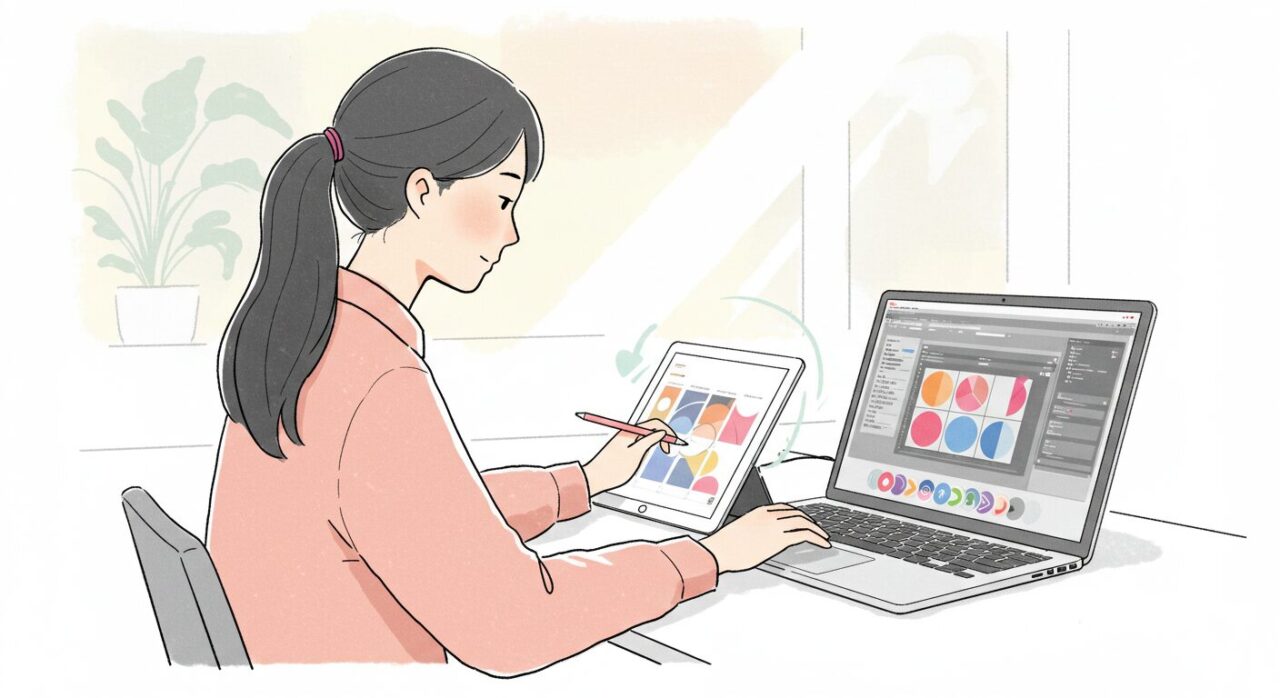
Digi mono information・イメージ
Sidecar(サイドカー) という機能を使えば、iPadをMacBookの2つ目のディスプレイとしてワイヤレスまたはUSB接続で利用できます。
Sidecarの主な使い方:
-
拡張ディスプレイ: MacのデスクトップをiPadに拡張し、作業スペースを広げることができます。例えば、MacBookでメインの作業をしつつ、iPadに資料やチャットウィンドウを表示させるといった使い方が可能です。
-
ミラーリング: Macの画面をそのままiPadに表示します。プレゼンテーションなどで相手に画面を見せる際に便利です。
-
Apple Pencilの活用: Sidecar接続中もiPadでApple Pencilが使えます。 Mac用のアプリ(Photoshopなど)をiPadに表示し、Apple Pencilで直接描画や編集を行うといった高度な使い方も可能です。
Sidecarを利用するための条件:
-
比較的新しいMacとiPadであること (対応モデルはApple公式サイトで確認)。
-
MacとiPadが同じApple IDでサインインしていること。
-
Wi-FiとBluetoothがオンになっていること (ワイヤレス接続の場合)。
-
両デバイスが近くにあること (約10m以内)。
Sidecarは、特に外出先などで作業スペースを確保したい場合に非常に便利な機能です。
Sidecarを使ってiPadをMacの2台目のディスプレイとして使う>>>
MacBookとiPadを2台持ちするメリット・デメリット
MacBookとiPadを両方持つことには、多くのメリットがありますが、デメリットも考慮する必要があります
メリット:
-
用途に応じた最適な使い分け: 本格的な作業はMacBook、手軽な閲覧や手書きメモはiPad、といったように、それぞれの得意分野を活かせます。
-
作業効率の向上: Sidecarによるデュアルディスプレイ化や、連携機能によるスムーズなデータ共有で、作業効率が格段に向上します。
-
機動力の向上: 外出時は軽量なiPadだけを持ち出す、といった柔軟な運用が可能です
-
それぞれの長所を享受: MacBookのパワフルさとiPadの直感的な操作性、両方のメリットを享受できます。
デメリット:
-
コスト: 当然ながら、2台分の購入費用がかかります。
-
荷物が増える: 両方を持ち運ぶ場合、荷物が重くなります。
-
管理の手間: 2台のデバイスの充電やアップデート管理が必要です。
-
使い分けの判断: どちらのデバイスで何をするか、意識的に使い分ける必要があります。
2台持ちは、それぞれのデバイスの特性を理解し、連携機能を活用することで、1台だけでは得られない高い生産性と利便性を実現できる可能性があります。特に、作業効率を重視する方や、多様な使い方をしたい方には大きなメリットがあるでしょう。
MacBookはタブレットにもなる?代替案は?
現状、MacBookがiPadのようなタブレットとして使えるモデルは存在しません。キーボードを取り外したり、ディスプレイを360度回転させたりする機能はありません。macOS自体がタッチ操作に最適化されていないため、仮にタッチ対応MacBookが登場したとしても、iPadのような使い勝手にはならないでしょう。
MacBookでタブレットのような使い方をしたい場合の代替案としては、やはりiPadを併用することが最も現実的です。 Sidecarを使えば、Macの画面をiPadに表示してタッチ操作やApple Pencilを使うことも可能です。
もし、1台でノートPCとタブレットの両方の使い方をしたい場合は、Microsoft SurfaceのようなWindows搭載の2-in-1デバイスが選択肢になりますが、Appleのエコシステムとは異なる点に注意が必要です。
【まとめ】MacBookとiPadの違いを知り、最適な一台を選ぼう

Digi mono information・イメージ
ここまで、MacBookとiPadの違いについて、基本的な性能から具体的な利用シーン、連携機能まで詳しく解説してきました。
-
OSとアプリが最大の違い: パソコンライクな作業ならmacOSのMacBook、タッチ操作やモバイルアプリ中心ならiPadOSのiPad。
-
操作方法: キーボード・トラックパッド主体の作業ならMacBook、タッチ・ペンシル主体の作業ならiPad。
-
代替可能性: 現状、多くの用途でiPadはMacBookを完全には代替できない。
-
選び方の基本: 主な用途、必要なソフトウェア、予算、携帯性などを総合的に判断する。
-
2台持ちのメリット: それぞれの長所を活かし、連携機能で作業効率を最大化できる。
最終的にどちらを選ぶべきかは、あなたの使い方や目的によって異なります。
-
レポート作成、プログラミング、動画編集など、本格的な作業やPCとしての機能を重視するなら → MacBook
-
手書きメモ、イラスト制作、電子書籍閲覧、手軽な情報収集やアプリ利用を重視するなら → iPad
-
どちらの用途も満たしたい、あるいは作業効率を最大限高めたいなら → MacBookとiPadの2台持ち
特に、初めてのメインデバイスとして購入する場合や、学業・仕事で幅広いタスクに対応する必要がある場合は、汎用性の高いMacBookを選ぶのが無難と言えるでしょう。
この記事が、あなたがMacBookとiPadの違いを理解し、後悔のない最適な一台を選ぶための一助となれば幸いです。
さあ、あなたのデジタルライフを豊かにする、最高のパートナーを見つけましょう!




